Bluetooth - это способ обмена информацией между устройствами. Принцип работы основан на использовании радиоволн, соответственно, связь осуществляется без использования проводов. Подключение происходит между ПК или ноутбуками, смартфонами, планшетами, принтерами, мышками, наушниками. Беспроводные устройства hands free и другие устройства связи тоже работают по блютуз-соединению.

Принцип действия Bluetooth
Радиус действия составляет 10 м и больше. При этом устройства могут находиться в разных помещениях, но из-за перегородок пострадает скорость соединения. Когда связь осуществляется между двумя точками, это называется point-to-point. Если файлы отправляются от одного прибора к нескольким, это point-to-multipoint.
Процесс установки связи происходит следующим образом:
- генерируется ключ для сопряжения;
- происходит инициализация, одно устройство создает случайную величину, отправляет другому, которое, в свою очередь, его принимает.
Передача файлов осуществляется таким образом, что несколько сигналов, не связанных с друг другом, не мешают друг другу. Отправка файлов или данных осуществляется по разным схемам кодирования. Например, если пакет с цифровыми данными утерян, то он может быть послан повторно. Но оборвавшийся аудиосигнал не повторяется, его нужно посылать заново.
Перед тем как включить Bluetooth на ноутбуке, необходимо проверить, доступна ли эта функция для использования. В зависимости от производителя методы активации соединения отличаются.
ОС Windows, 7 версия
Как включить блютуз на ноутбуке с Windows 7? Для начала необходимо активировать беспроводной адаптер, проверить, установлены ли драйвера. Это делается с помощью переключателя на корпусе ноутбука или с помощью сочетаний клавиш, которые устанавливаются производителем.

Настроить и подключиться по блютуз соединению можно несколькими вариантами.
Способ 1:
- Открываем пуск.
- В поле поиска вводим “Устройства и принтеры”.
- Переходим к соответствующему меню, видим все результаты с похожими сочетаниями слов.
- Открываем “Устройства и принтеры”.
- Кликаем ПКМ по строке с названием адаптера.
- Выбираем “Параметры Bluetooth”, настраиваем отображение иконки.
- Если такой пункт не найден, переходим к меню “Добавление”.
- Открывается список всех гаджетов, которые могут быть добавлены, выбираем нужный, завершаем настройки кнопкой “Далее”.
Способ 2:
- Открываем “Центр управления сетями”.
- Слева открываем второй пункт “Изменение параметров”.
- Правой кнопкой мыши вызываем контекстное меню, кликаем по “Сетевые подключения по блютуз”.
- Выбираем вкладку “Параметры”, жмем “Обнаружение”, ставим флажок.
Если “Сетевое подключение по Bluetooth” отсутствует, значит на компьютере не установлены драйверы или они работают некорректно. Для этого нужно их переустановить, перезагрузить машину.
ОС Windows, 8 версия
Как включить блютуз на ноутбуке с "Виндовс"-8? Процесс подключения и настройки не очень отличается от того, как это делается в Windows 7. Главным образом разнятся названия меню из-за общего обновления операционной системы.
Подключение, настройка Bluetooth выглядит следующим образом:
- Вызываем charms-панель, жмем кнопку “Параметры”.
- Теперь нужно изменить некоторые параметры, отвечающие за блютуз-соединение, для этого открываем “Беспроводная сеть”.
- Появляется список модулей, где включаются или отключаются любые адаптеры, в том числе блютуз. Здесь же можно управлять настройками Wi-Fi, режимом полета.
- Теперь переходим к пункту “Устройства”, жмем кнопку “Добавить”.
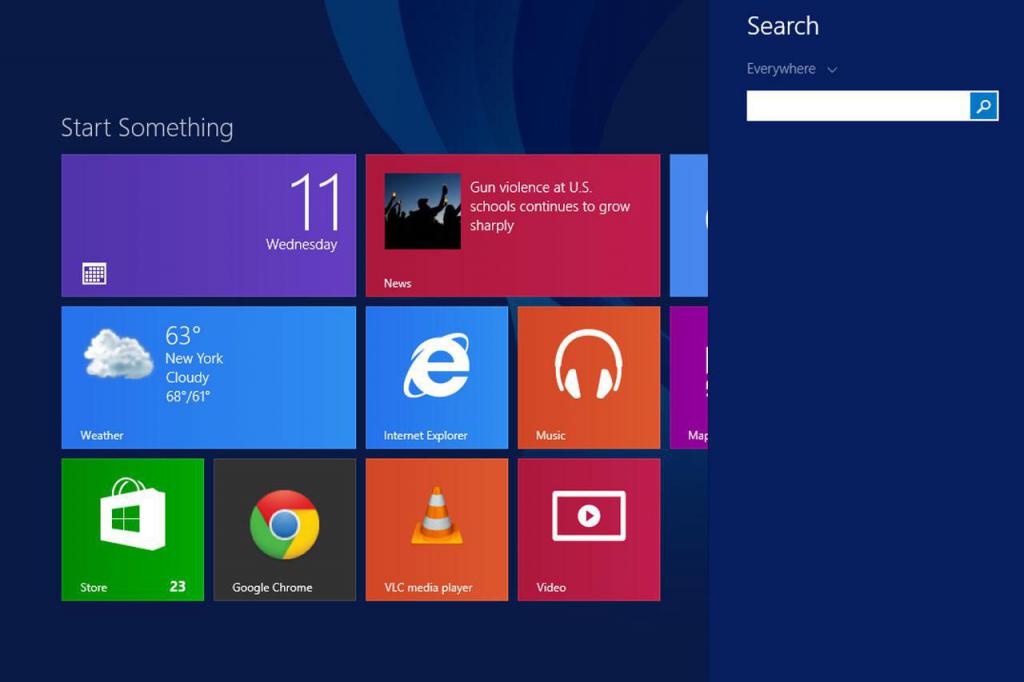
"Виндовс"-8, в отличие от предыдущих версий, по умолчанию настраивает драйвера во время установки операционной системы. Поэтому, если метод не сработал, необходимо выполнить следующие действия.
Как включить блютуз на ноутбуке вторым способом:
- Нажимаем клавиши Win + R, вводим devmgmt.msc.
- Открываются свойства Bluetooth-адаптера, щелкаем по вкладке "Драйвер".
- Проверяем все данные, дату разработки, версию, которые находятся вверху. Если замечаем, что эти данные устарели, кликаем по кнопке “Обновить”.
Настройка Bluetooth в Windows 8.1 не отличается от того, как это делалось в предыдущей версии. Выглядеть следующим образом:
- Курсор мыши перемещаем на charms-панель.
- Нажимаем “Параметры”, “Изменение параметров компьютера”.
- Заходим в меню “Компьютера и устройства”, переходим в подменю “Bluetooth”.
Теперь беспроводной модуль ищет доступные устройства, автоматически делает ноутбук видимым для всех устройств.
ОС Windows, 10 версия
Как включить блютуз на ноутбуке с 10-й версией? В этой версии Windows уже добавлен привычный для пользователя "Виндовс" пуск, поэтому вызываем его привычным методом.
- Кликаем мышью по левому нижнему углу экрана по соответствующему значку Windows.
- Кликаем “Параметры”.
- Затем открываем “Устройства”.
- Появляется окошко, слева выбираем блютуз.
- Теперь необходимо его включить, для этого нажимаем на переключатель.
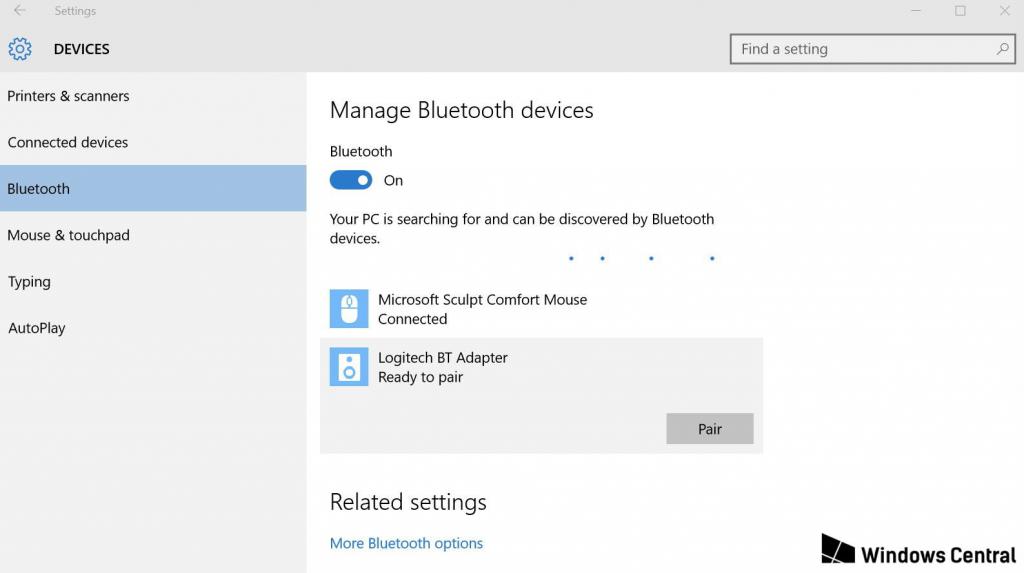
Под переключателями отображаются все готовые к использованию приборы, которые работают по Bluetooth-соединению.
ОС Mac
Как включить блютуз на ноутбуке с установленной операционной системой Mac:
- В правом углу меню, который находится вверху экрана, необходимо найти значок блютуз.
- Кликнув по нему правой кнопкой мыши, можно его запустить или выключить.
Если такая иконка отсутствует, значит, ее нужно настроить. Для этого:
- Переходим к “Системным настройкам”.
- Нажимаем Bluetooth.
- Появляется окно, где нужно поставить флажок рядом с пунктом “Показывать статус блютуз”.
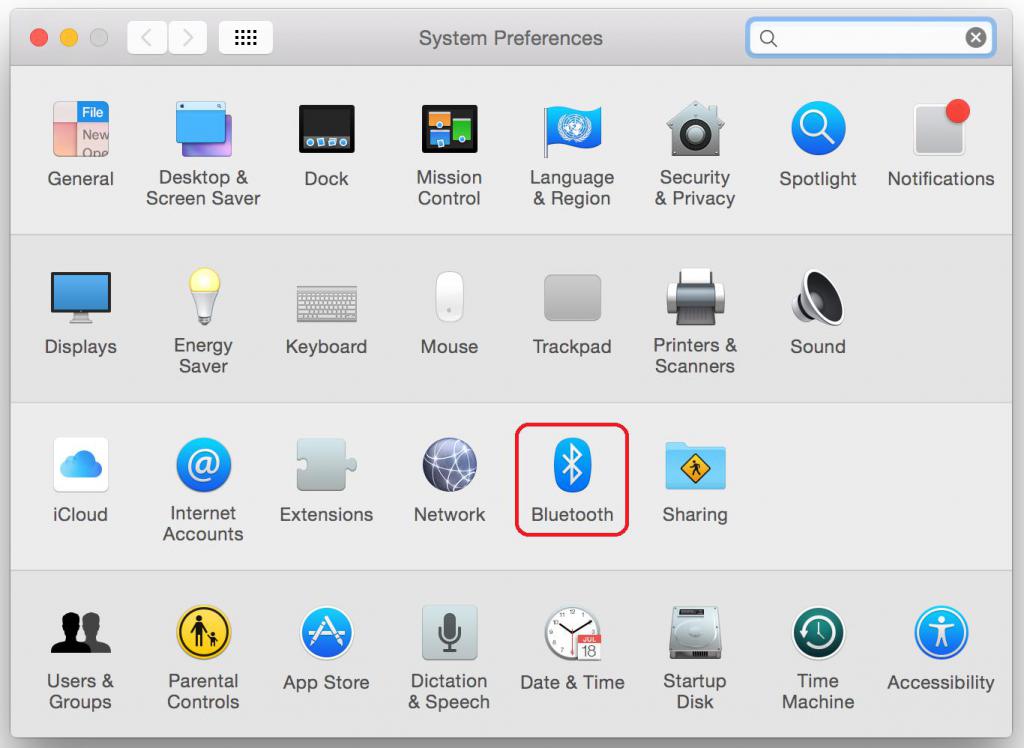
Важно помнить: если используется внешний usb-адаптер, то флажка “Вкл.” не должно быть. Отключение или подключение осуществляется за счет подсоединения и отсоединения адаптера соответственно.
Особенности включения Bluetooth
Единой инструкции, как активировать Bluetooth на ноутбуке, нет, потому что каждый производитель устанавливает свои варианты активации. Их объединяют то, что для этого используются функциональные клавиши, например, F12 или F1.
В Asus, Dell или Gigabyte необходимо нажимать FN + F2, а в Fujitsu - FN + F5.
В ноутбуках фирмы Acer за включение блютуз отвечают клавиши FN + F3. При этом может быть установлена любая операционная система, соответственно, сочетание клавиш, позволяющих включить блютуз на ноутбуке с Windows 10 или 7, не меняется. Но пользователь может самостоятельно назначить клавиши, которые будут удобны лично ему.
Беспроводная передача данных по Wi-Fi и Bluetooth - совершенно разные вещи. Несмотря на это, производители назначают одинаковую клавишу для управления обеими службами. Таким образом, происходит совместное включение или выключение двух беспроводных модулей.



























